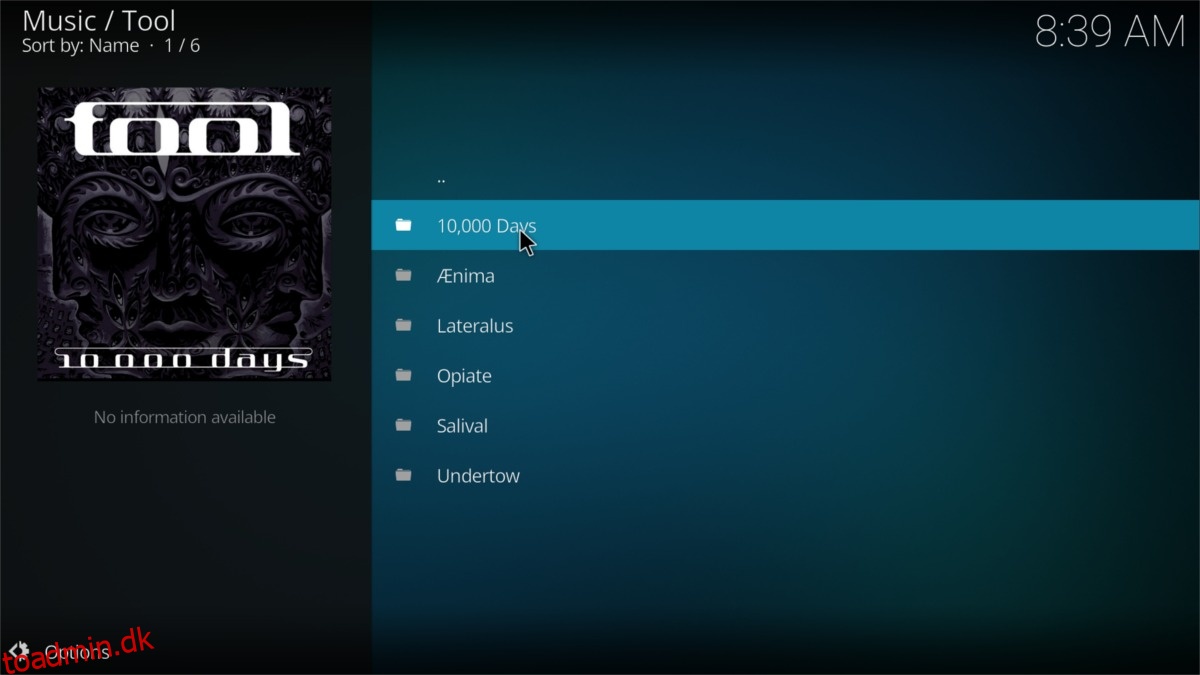Vidste du, at du kan installere Kodi Media Center på Linux? Ja, som det viser sig, har de fleste Linux-distributioner en nem måde at få Kodi til at virke med det samme. Hvis du ikke har en Raspberry Pi eller en anden tv-forbundet enhed, men ønsker at nyde dine lokale medier på Kodi, er du heldig.
SPOILER ALERT: Rul ned og se videotutorialen i slutningen af denne artikel.
I denne guide vil vi gennemgå, hvordan du installerer Kodi på alle de populære Linux-distributioner. Derudover vil vi gennemgå, hvordan man sikrer, at Kodi forbliver opdateret!
Bemærk: For at bruge Kodi på Linux skal du bruge Ubuntu, Debian, Arch Linux, Fedora eller OpenSUSE. Hvis du ikke bruger en af disse Linux-distributioner, tjek venligst din distributions dokumentation eller Kodi-webstedet for mere information.
Indholdsfortegnelse
Ubuntu
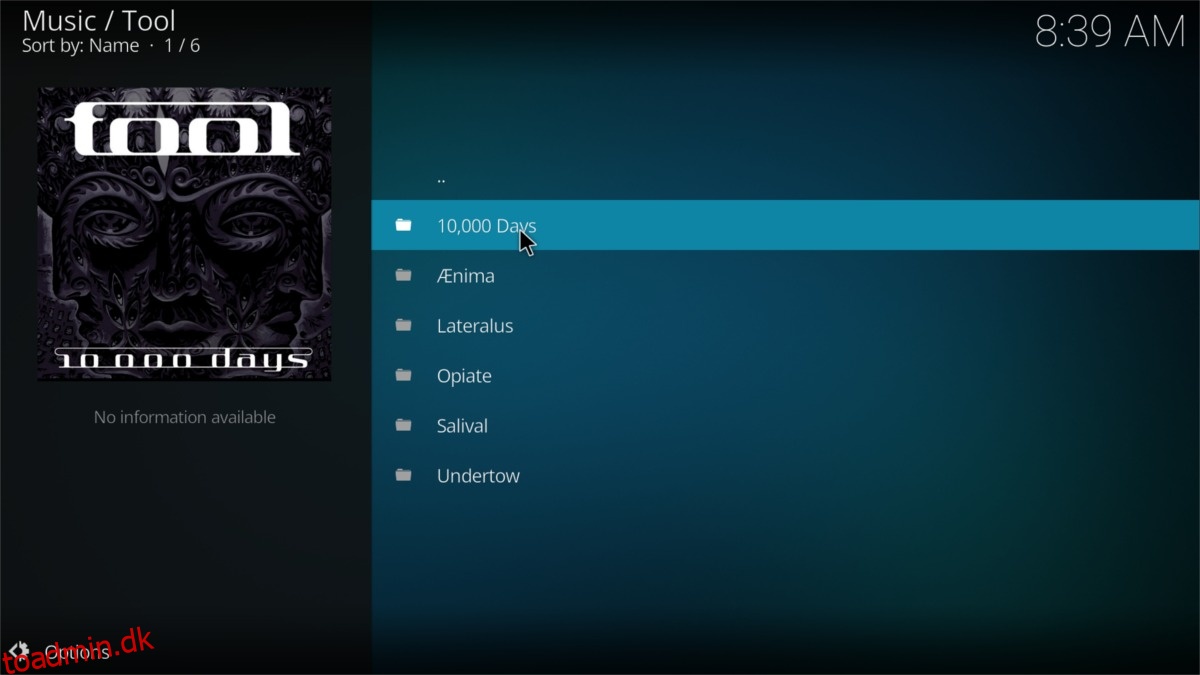
Brugere kan ganske nemt installere Kodi på Ubuntu, da det er i de medfølgende softwarekilder. I terminalen skal du bruge følgende apt-kommando for at få det i gang.
sudo apt install kodi
Det er nemt at få Kodi på Ubuntu, men på grund af softwarens natur og hvordan den udgives på Ubuntu, er den ikke så opdateret, som mange gerne vil have. Hvis du er en Ubuntu-bruger, der ønsker at få Kodi Media Center, kan det være en god idé at aktivere tredjeparts PPA. Hvis du gør dette, kan du få opdateringer direkte fra Kodi-udviklere, hurtigere end egentlig Ubuntu. For at aktivere denne PPA skal du indtaste følgende kommandoer i terminalen.
Først skal du fjerne et par pakker installeret af Ubuntu, da i senere versioner af Kodi bygger Ubuntu selv programmet. PPA-versionen af Kodi har ikke disse pakker, så at beholde dem ville ødelægge tingene.
sudo apt remove kodi kodi-bin kodi-data
Vælg derefter den version af Kodi, du ønsker. For den ustabile build, prøv:
sudo add-apt-repository ppa:team-xbmc/unstable
Alternativt, hvis du foretrækker, at Kodi er opdateret, men stabil, kan du tilføje denne PPA:
sudo add-apt-repository ppa:team-xbmc/ppa
Opdater derefter Ubuntu, så den kan se den nye Kodi PPA.
sudo apt update
Installer eventuelle afventende systemopdateringer på din Linux-pc med en opgradering.
sudo apt upgrade -y
Til sidst skal du geninstallere Kodi:
sudo apt install kodi
Debian
Debian bærer Kodi i deres softwarekilder, selvom det plejer at være en smule forældet. Hvis du ikke har noget imod, hvilken version det er, kan du nemt installere det ved at indtaste følgende kommando i terminalen:
sudo apt-get install kodi
Brugere, der ønsker nyere Kodi-funktioner på Debian, bliver nødt til at få Kodi via de officielle softwarekilder. For at tilføje disse kilder skal du redigere /etc/apt/sources.list. Brug echo-kommandoerne til at tilføje Backports-repoen til din Debian-pc.
Bemærk: bruger du en ældre version af Debian? Skift “stretch-backports” til din version af Debian. Ellers skal du opgradere til Stretch, før du fortsætter.
su - echo '# kodi repos' >> /etc/apt/sources.list echo '# starting with debian jessie, debian provides kodi via its backports repository' >> /etc/apt/sources.list echo '# remember: those packages are not supported by team kodi' >> /etc/apt/sources.list echo 'deb https://http.debian.net/debian stretch-backports main' >> /etc/apt/sources.list
Med den nye Backports-repo tilføjet, kør opdateringskommandoen for at gøre Debian opmærksom på ændringerne.
sudo apt update
Installer eventuelle ventende softwareopdateringer med opgraderingsværktøjet.
sudo apt upgrade -y
Til sidst skal du installere Kodi, hvis du ikke allerede har det.
sudo apt install kodi
Arch Linux
sudo pacman -S kodi
Fedora
Kodi er ikke tilgængelig på Fedora Linux som standard, uanset årsagen. Hvis du er Kodi-fan, skal du tilføje tredjeparts softwarelagre for at installere det. Åbn en terminal og brug dnf-værktøjet til at tilføje RPM Fusion.
Sørg for at erstatte X i kommandoerne nedenfor med dit Fedora-udgivelsesnummer.
sudo dnf install https://download1.rpmfusion.org/free/fedora/rpmfusion-free-release-X.noarch.rpm -y sudo dnf install https://download1.rpmfusion.org/nonfree/fedora/rpmfusion-nonfree-release-X.noarch.rpm -y
Med RPM Fusion aktiveret, brug dnf-pakkehåndteringen til at få Kodi:
sudo dnf install kodi -y
OpenSUSE
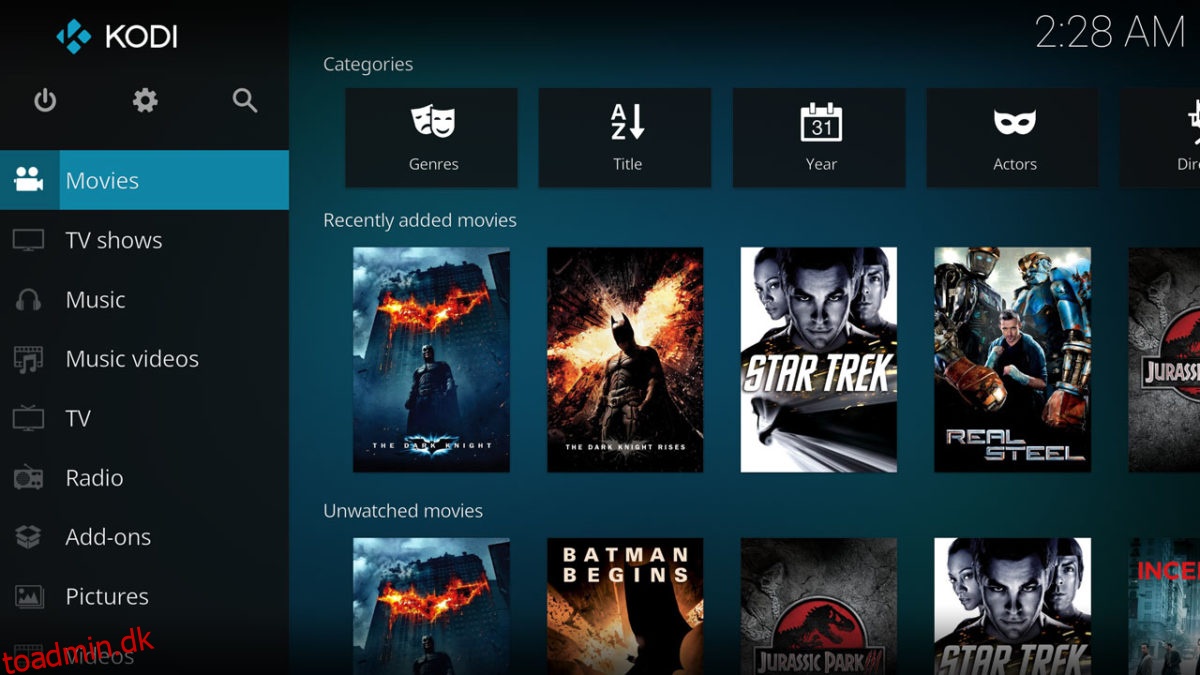
OpenSUSE har ingen officielle Kodi-softwaredepoter. Hvis du gerne vil bruge det på dette operativsystem, bliver du nødt til at holde dig til et uofficielt softwarelager. For at installere Kodi på OpenSUSE skal du åbne en terminal og indtaste følgende kommandoer:
Spring 15,0
sudo zypper addrepo https://packman.inode.at/suse/openSUSE_Leap_15.0/ packman
Spring 42,3
sudo zypper addrepo https://packman.inode.at/suse/openSUSE_Leap_42.3/ packman
Tumbleweed
sudo zypper addrepo https://packman.inode.at/suse/openSUSE_Tumbleweed/ packman
Til sidst, efter at have tilføjet Kodi-repoen, skal du installere softwaren via Zypper-pakkehåndteringen.
sudo zypper install kodi
Kildekode
At køre Kodi Media Center på Linux er en god idé, da det vil give dig overlegen ydeevne til afkodning af medier og hurtigere streaminghastigheder på grund af bedre netværkskort (i modsætning til at bruge en Raspberry Pi eller Kodi på Amazon Fire-enheder osv.).
Hvis du bruger en obskur Linux-distribution, der ikke følger med Kodi, skal du ikke bekymre dig! Der er stadig en måde at nyde dine medier med dette mediecenter. Kodi-teamet har en fantastisk gennemgang af embedsmanden GitHub der beskriver, hvordan man bygger Kodi fra kilden. Tjek det ud her!